存取點 (AP) 不會自動新增至樓層圖中。上傳樓層圖後,您必須手動將 AP 新增至樓層圖。
程序
- 登入 VMware Edge Network Intelligence 入口網站。
- 移至。
此時將顯示
AP 和自訂群組 (AP & CUSTOM GROUPS) 頁面。
- 在 AP 和自訂群組 (AP & CUSTOM GROUPS) 頁面中,按自訂群組名稱進行搜尋,以尋找您要檢視其樓層圖和新增 AP 的特定自訂群組。
- 在樓層群組的樓層圖 (FLOOR MAP) 資料行之下,按一下檢視樓層圖 (VIEW FLOOR MAP)。
此時將載入
樓層圖 (Floor Map) 頁面,您將會在中間位置看到上傳的樓層圖影像,在右側看到 AP 清單。
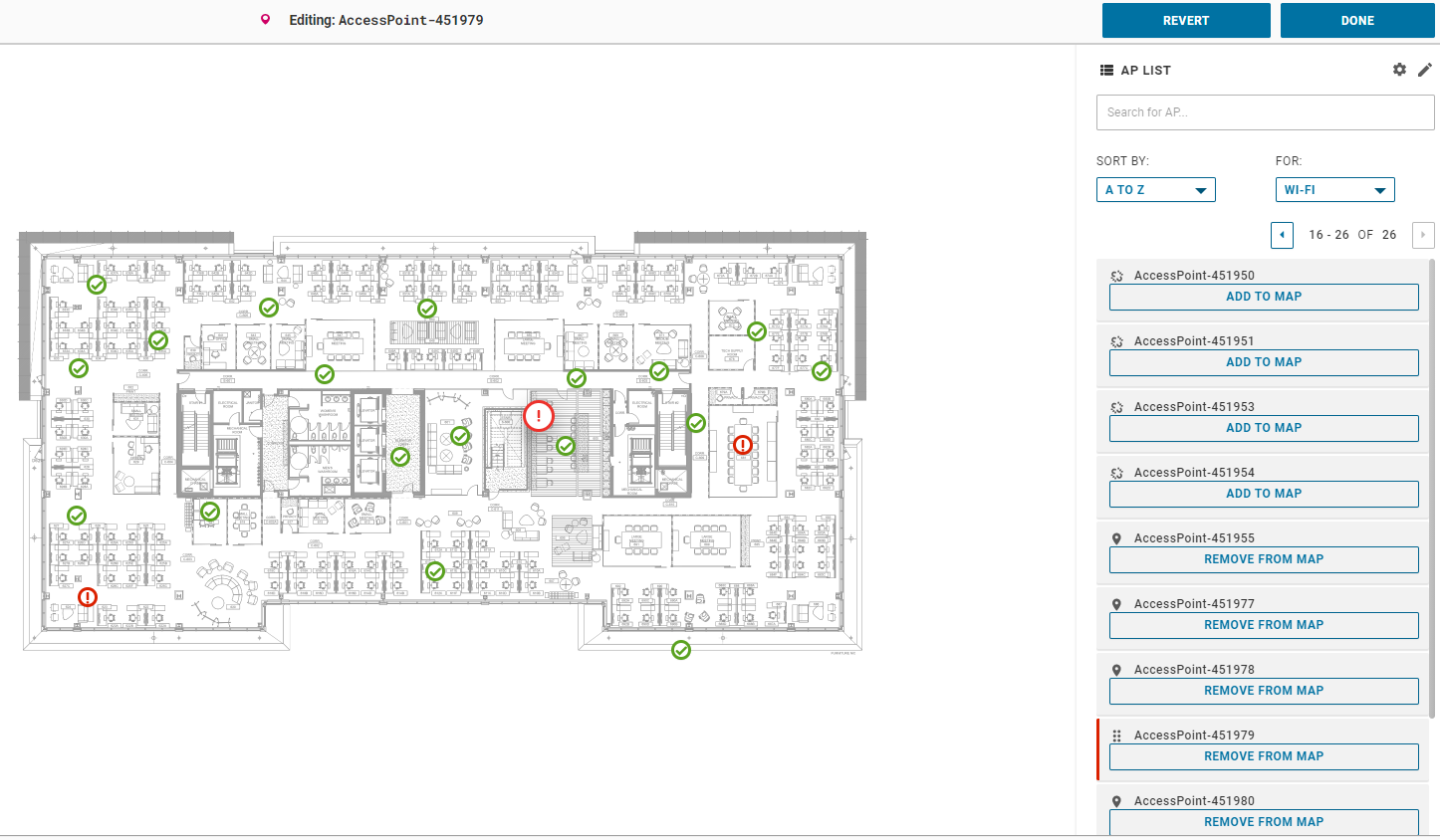
- 清單中顯示的 AP 即是與建立群組時指定的條件相符的 AP。如果遺漏 AP 或列出的 AP 過多,則必須驗證在建立樓層群組時使用的定義,包括 AP 規則運算式、AP 群組或特地選擇的 AP。
- 按一下右上方的鉛筆圖示以編輯樓層圖。
- 在編輯模式下,按一下每個 AP 下的新增至樓層圖 (Add To Map) 按鈕,以將 AP 放置到樓層圖上。每當按一下新增至樓層圖 (Add To Map) 按鈕時,對應的 AP 都將根據檢視範圍居中顯示在樓層圖上。如果一次新增多個 AP,它們將相互堆疊在一起。
- 新增一或多個 AP 後,只需按一下並將其拖到樓層圖上表示其實體安裝位置的正確位置即可。然後,針對下一個 AP 按一下 [新增至樓層圖 (Add To Map)],並將其拖到適當位置。重複此步驟,直到所有 AP 均已放置到樓層圖上。
- 放置完 AP 後,按一下完成 (DONE)。